- Del 1. Varför är Androids samtalslogg borta?
- Del 2. Hur man återställer raderade Android-telefonsamtal med FoneLab Android Data Recovery
- Del 3. Skaffa säkerhetskopia av din Android-samtalslogg från telefontjänstleverantören
- Del 4. Hur man återställer raderad samtalslogg på Android från Google Drive
- Del 5. Hur återställer du Android Call Log från Samsung Cloud
- Del 6. Vanliga frågor om hur man återställer raderade Android-telefonsamtal
Återställ förlorade / raderade iPhone-data inklusive foton, kontakter, videor, filer, samtalslogg och mer data från ditt SD-kort eller enhet.
De bästa sätten att återställa raderade telefonsamtal på Android-telefoner
 Uppdaterad av Boey Wong / 07 juli 2022 09:15
Uppdaterad av Boey Wong / 07 juli 2022 09:15Du raderade av misstag samtalsloggar från dina Android-enheter; du har inte sparat numret i dina kontakter. Just nu måste du ringa det numret eftersom det är viktigt.
Men du vet inte hur du hämtar det på din enhet. Detta kan vara ganska irriterande och ibland till och med ett stort problem för användare när de av misstag raderade samtalsloggarna eller samtalshistoriken på sina Android-telefoner. Det är därför folk försöker söka på internet om hur man återställer raderade telefonsamtal på sina enheter. Inte bara kommer det att radera din samtalshistorik, utan det kommer också att återställa din telefon till fabriksinställningarna i vissa fall.
Med FoneLab för Android kommer du att återställa förlorade / borttagna iPhone-data inklusive foton, kontakter, videor, filer, samtalslogg och mer data från ditt SD-kort eller enhet.
- Återställ foton, videor, kontakter, WhatsApp och mer data med lätthet.
- Förhandsgranska data innan återställning.
- Android-telefon- och SD-kortdata finns tillgängliga.
Frågan är: är det möjligt att återställa raderade samtalsloggar? Ja, det är möjligt att återställa data från Android, så få inte panik; den här artikeln är för dig. Vi kommer att ge dig de exakta instruktionerna för hur du återställer raderade telefonsamtal på din Android-telefon.


Guide Lista
- Del 1. Varför är Androids samtalslogg borta?
- Del 2. Hur man återställer raderade Android-telefonsamtal med FoneLab Android Data Recovery
- Del 3. Skaffa säkerhetskopia av din Android-samtalslogg från telefontjänstleverantören
- Del 4. Hur man återställer raderad samtalslogg på Android från Google Drive
- Del 5. Hur återställer du Android Call Log från Samsung Cloud
- Del 6. Vanliga frågor om hur man återställer raderade Android-telefonsamtal
Del 1. Varför är Androids samtalslogg borta?
Det kan finnas många sätt som kan orsaka detta problem. Troligtvis ett programvarufel, virus, minnesfel eller mänskliga fel. Du kan inte diagnostisera det här problemet på distans. Om jag var du skulle jag först spara alla mina data och försöka se om en fabriksåterställning skulle lösa problemet.
Del 2. Hur man återställer raderade Android-telefonsamtal med FoneLab Android Data Recovery
FoneLab Android Data Recovery är det ultimata verktyget för att hämta raderade samtal, kontakter, meddelanden och annat. FoneLab Android Data Recovery är ett allt-i-ett-verktyg som återställer raderade data som foton, video och mer från dina Android-telefoner och SD-kort. Med det här verktyget kan du även hämta de raderade mediefilerna från WhatsApp, Line, Viber, etc. Dessutom kan FoneLab även återställa dina dokument på din Android-telefon oavsett vilken typ av dokument du har. Vad är fördelen med detta verktyg? Det låter dig förhandsgranska specifik data med din Android innan du återställer den. Dessutom har FoneLab ett brett utbud av Android-enheter som stöds.
Dessa är de operativsystem som stöds som stöder FoneLab:
1. Windows 11/10/8.1/8/7/XP
2. Mac OS X 10.7 (macOS Big Sur och macOS Monterey)
3. Android 5.0 och senare
4. 1GHz Intel/AMD CPU eller högre
Steg för hur man återställer raderade Android-telefonsamtal med FoneLab Android Data Recovery:
Med FoneLab för Android kommer du att återställa förlorade / borttagna iPhone-data inklusive foton, kontakter, videor, filer, samtalslogg och mer data från ditt SD-kort eller enhet.
- Återställ foton, videor, kontakter, WhatsApp och mer data med lätthet.
- Förhandsgranska data innan återställning.
- Android-telefon- och SD-kortdata finns tillgängliga.
steg 1Först och främst, ladda ner och installera för att starta FoneLab Android Data Recovery. Vid installation öppnas den automatiskt. Du kan ansluta din Android-telefon med en USB-kabel till din PC. Flera nyckelfunktioner kommer att visas. Klicka på Android Data Recovery, och den kommer automatiskt att upptäcka din enhet.

steg 2Du måste skanna den raderade Android-samtalshistoriken och ett popup-fönster visas i ditt gränssnitt som visar vilken typ av data du vill återställa. Klicka på Samtalslogg; om du vill se andra raderade filer kan du välja kontakter, meddelanden, videor, fotogallerier, WhatsApp-bilagor, etc. När du har valt filerna att hämta klickar du bara på Nästa för att skanna vald data och aktivera USB-felsökningsläge på din enhet.
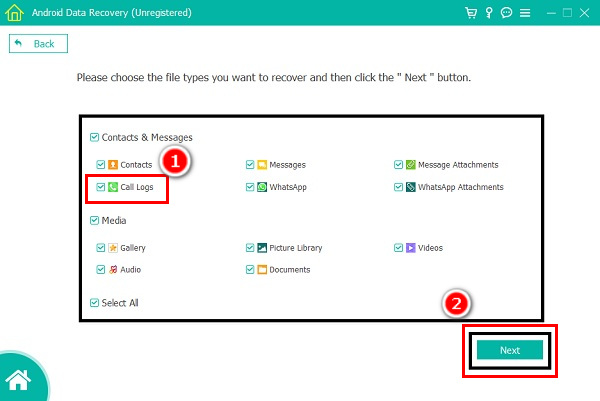
steg 3När skanningsprocessen är klar klickar du på Samtalslogg för att hitta de saknade samtalen. Du kan se detaljerna för varje Android-samtalslogg. Dessutom, för att hjälpa dig att snabbt hitta den raderade samtalsloggen, kan denna programvara endast visa den raderade samtalsloggen.
steg 4Välj helt enkelt de samtal du vill återställa och klicka sedan på Recover knappen för att smidigt få tillbaka dem. Den hämtade samtalsloggen kommer att sparas som en CSV-fil (Comma Separated Values) eller HTML-fil (Hypertext Markup Language) enligt dina inställningar.

Del 3. Skaffa säkerhetskopia av din Android-samtalslogg från telefontjänstleverantören
Om ingen av dessa procedurer fungerar för din Android-telefon för att återställa din samtalslogg, är det bara du som behöver kontakta din tjänsteleverantör.
Utöver det, fråga först din tjänsteleverantör om de kan kontrollera din telefon. För det andra, förklara för din tjänsteleverantör vad problemet är så att de kan ge dig råd om vad du kommer att göra för att hämta din raderade Android-samtalshistorik. Tjänsteleverantörer kan hjälpa dig att lösa ditt problem med att av misstag radera samtalslogg från din enhet.
Del 4. Hur man återställer raderad samtalslogg på Android från Google Drive
Du kan också säkerhetskopiera alla dina filer till Google Drive. Dessutom kan du använda Google Drive för att säkerhetskopiera din telefondata, inklusive appdata, samtalsloggar, kontakter, enhetsinställningar, foton och videor och SMS-meddelanden på din Huawei, Pixel-telefon eller Nexus-enhet.
När du återställer samtalshistoriken kan du göra följande.
1. Först måste du radera din enhet och börja ställa in den från början.
2. Här kan du välja att återställa din Google Drive-säkerhetskopia, och dina samtalsloggar kommer att återställas på din enhet
Del 5. Hur återställer du Android Call Log från Samsung Cloud
Du kan också säkerhetskopiera alla dina filer till Google Drive. Dessutom kan du använda Google Drive för att säkerhetskopiera din telefondata, inklusive appdata, samtalsloggar, kontakter, enhetsinställningar, foton och videor och SMS-meddelanden på din Huawei, Pixel-telefon eller Nexus-enhet.
När du återställer samtalshistoriken kan du göra följande.
1. Först måste du radera din enhet och börja ställa in den från början.
2. Här kan du välja att återställa din Google Drive-säkerhetskopia, och dina samtalsloggar kommer att återställas på din enhet
Med FoneLab för Android kommer du att återställa förlorade / borttagna iPhone-data inklusive foton, kontakter, videor, filer, samtalslogg och mer data från ditt SD-kort eller enhet.
- Återställ foton, videor, kontakter, WhatsApp och mer data med lätthet.
- Förhandsgranska data innan återställning.
- Android-telefon- och SD-kortdata finns tillgängliga.
Del 6. Vanliga frågor om hur man återställer raderade Android-telefonsamtal
1. Kan du återställa raderade telefonnummer?
Ja, du kan hämta raderade nummer direkt från din telefon utan att använda en dator, men det begränsar de metoder du kan använda från din telefon. Å andra sidan, om du har en dator tillgänglig har du möjlighet att återställa ditt telefonnummer med FoneLab Android Data Recovery.
2. Kan jag hämta raderade samtalsloggar på min Android-telefon utan att använda en dator?
Det finns flera sätt att återställa den raderade samtalsloggen på Android-telefoner utan att använda datorn. Till en början kan du försöka återställa förlorade samtalsloggar via Play Store-appar som Återställ eller Call Blocker & Call Logs Backup. Men dessa appar är ofta hit-or-miss. Det bästa sättet att återställa raderade samtal utan dator är genom en molnsäkerhetskopiering som Google Drive eller OneDrive. Dessutom kan du få alla dina samtalsloggar på vilken Android-enhet som helst.
Vi kommer till slutsatsen att återställning av en raderad Android-telefon aldrig kommer att vara en utmaning för användare nu. Du kan använda den bästa och mest pålitliga tekniken. Vi rekommenderar starkt FoneLab Android Data Recovery; det är det snabbaste och enklaste sättet att hämta de raderade telefonsamtalen.
